excel 怎么设置行高和列宽?
1. 有三种设置方法,我们来具体演示一下。
- 方法一:看一下这一个表格,调整一下行高和列宽。
- 鼠标移到列序号位置,长按鼠标左键拖动,选择需要调整的列。
- 点击开始菜单单元格功能区,点击格式列表中,选择列宽,设置一个宽度,改成三十,点击确定,这样就调整了。
- 行也是同样的方法,鼠标移到行序号位置,长按鼠标左键拖动,选择需要调整的行。
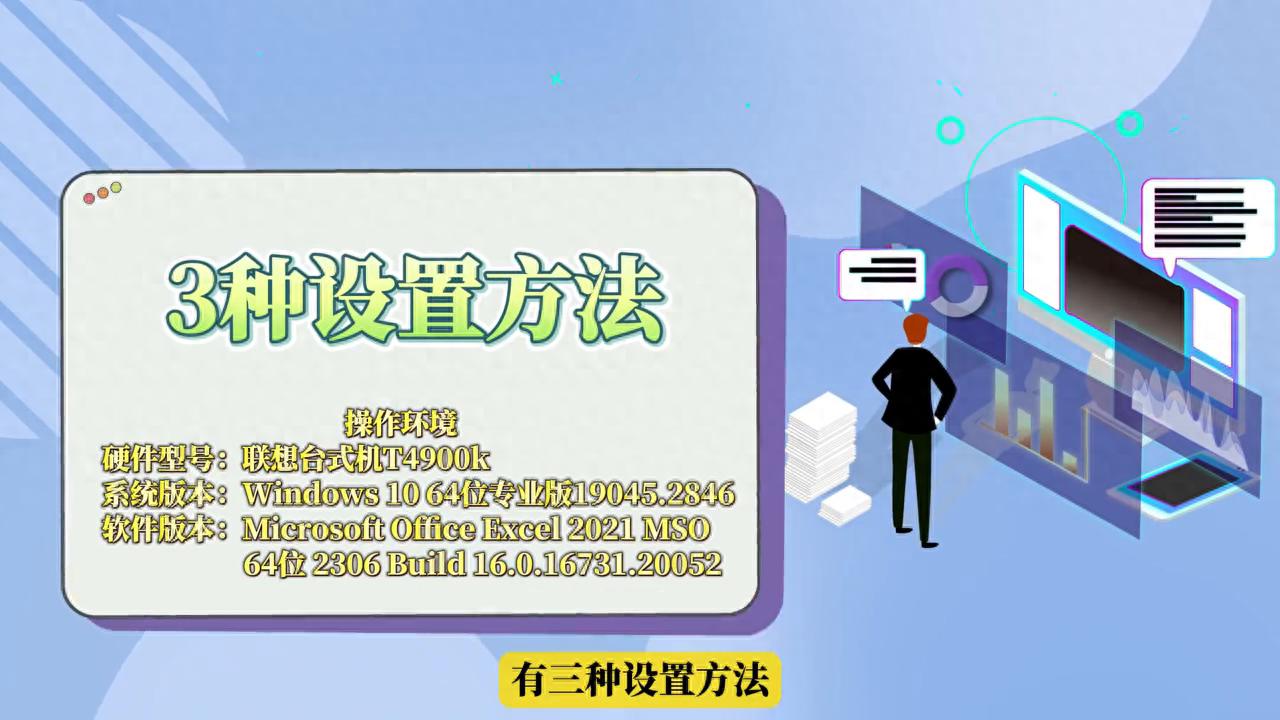
- 点击开始菜单,点击格式列表中,点击行高,单改成十五,点击确定,这样行高就调整了。
- 方法二:选择需要调整的行,右键点击行高,顺序调整的行高,点击确定,这样就调整了。
- 列也是同样的方法,选中需要调整的列,右键点击列宽,输入一个列宽尺寸,输入十,点击确定,这样列宽也调整了。
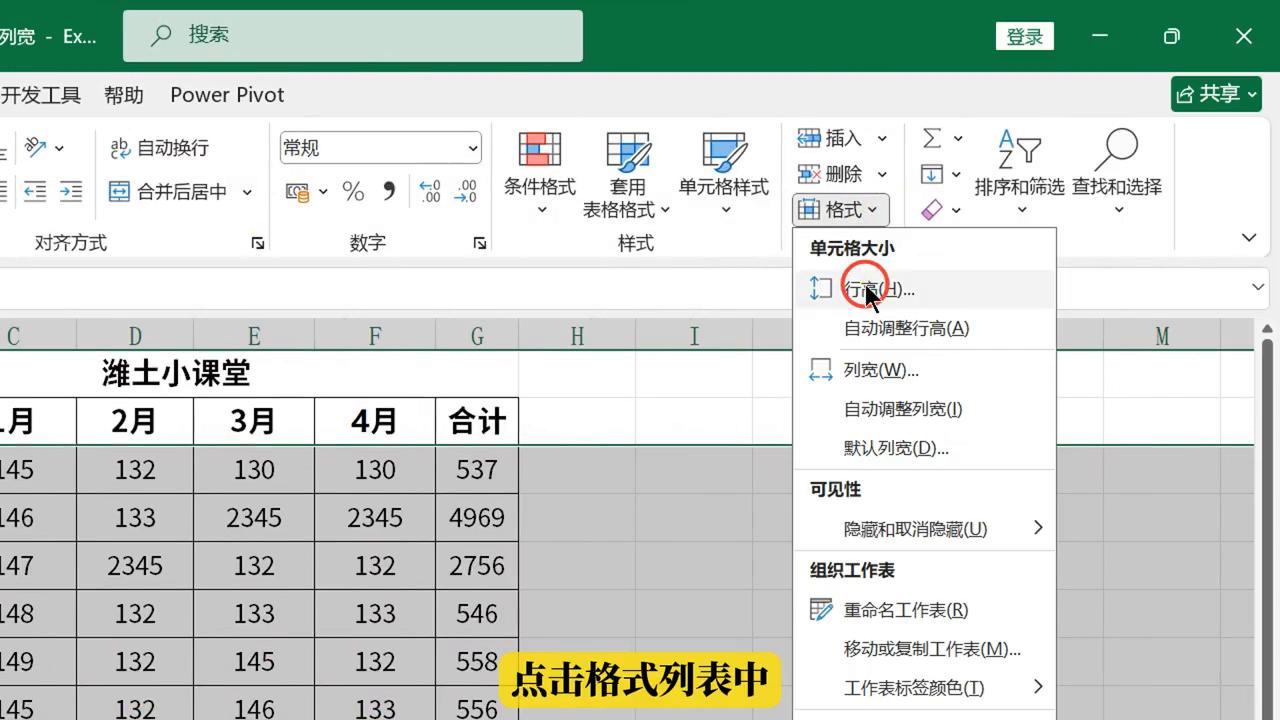
- 方法三:选择需要调整的列,鼠标移到选中列中任意一个列分隔线位置,长按鼠标左键拖动,就可以调整列宽。
- 行高也是同样的方法,或者选中需要调整的行,鼠标移到选中行中任何一个分割横线位置,双击鼠标左键,这样可以根据内容自动调整行高。
声明:本站所有文章,如无特殊说明或标注,均为本站原创发布。任何个人或组织,在未征得本站同意时,禁止复制、盗用、采集、发布本站内容到任何网站、书籍等各类媒体平台。如若本站内容侵犯了原著者的合法权益,可联系我们进行处理。
